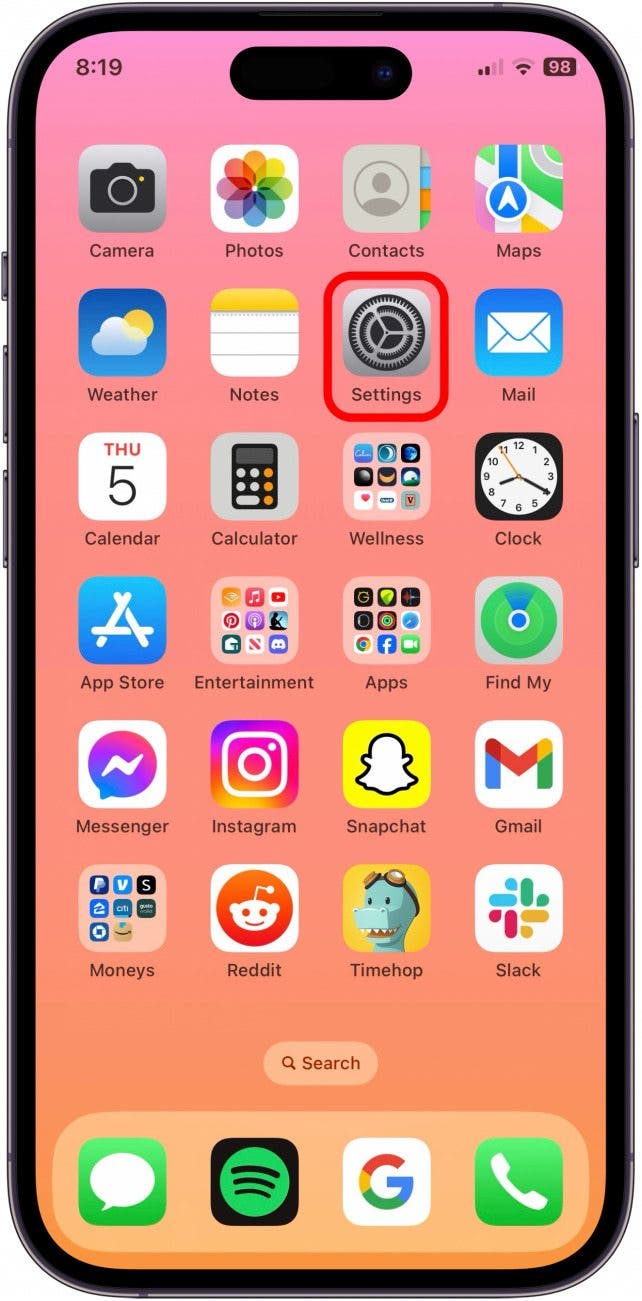Как временно использовать старый пароль на iPhone, если вы забыли новый
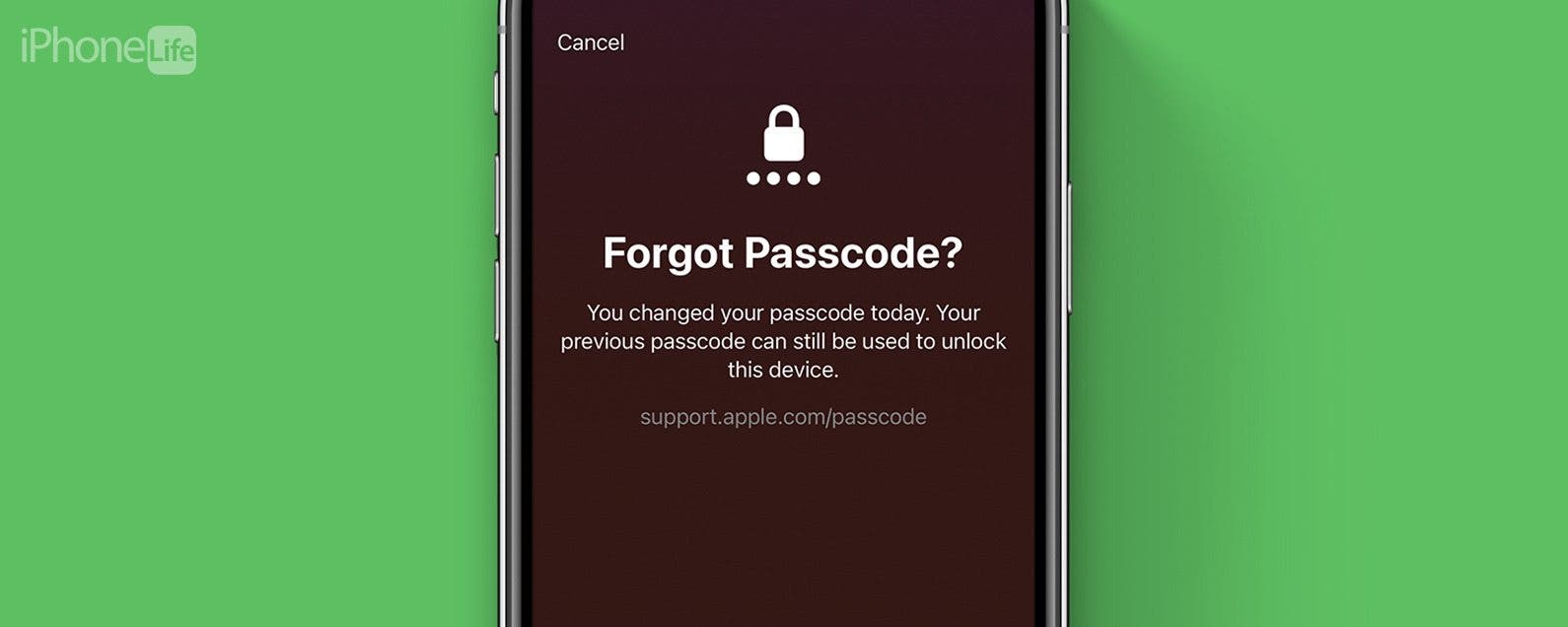
Если вы недавно изменили пароль iPhone, вы можете настроить iPhone на временное использование старого пароля, когда вы забудете новый пароль на iPhone. Это отличный способ убедиться, что вы не будете заблокированы от своего телефона, прежде чем вы привыкнете помнить новый пароль. Чтобы эта опция появилась, вам нужно будет недавно изменить пароль, и вам нужно будет обновиться до iOS 17.
Почему вам понравится этот совет:
- Избегайте блокировки вашего iPhone, если вы забыли новый пароль.
- Создайте для себя надежный способ защиты, пока вы еще не привыкли к новому паролю.
Как включить временный сброс пароля
Системные требования
Этот совет работает на любом iPhone или iPad с iOS 17 или iPadOS 17 или более поздней версии. Узнайте, как обновление до iOS 17.
Прежде чем воспользоваться этим советом, убедитесь, что вы недавно обновили свой пароль iPhone или iPad. Важно отметить, что эта функция доступна только в течение 72 часов после того, как вы изначально обновили свой новый пароль iPhone. Кроме того, эта функция доступна только после обновления до iOS 17 или более поздней версии. Если вам нравится узнавать советы и рекомендации по вашим устройствам Apple, обязательно зарегистрируйтесь для получения нашего бесплатного совета дня!

Откройте для себя скрытые возможности вашего iPhone. Получайте ежедневные советы (со скриншотами и понятными инструкциями), которые помогут вам освоить свой iPhone всего за одну минуту в день.
Важное примечание
Этот совет будет работать только в течение 72 часов после обновления пароля. Кроме того, чтобы проверить этот совет, вам нужно будет изменить свой пароль iPhone несколько раз. Обязательно записывайте новый пароль каждый раз, когда вы обновляете, прежде чем нажать «Окончание действия предыдущего пароля» (последний шаг). Если вы не хотите менять свой пароль несколько раз, избегайте шагов 8–13!
- Сначала, чтобы обновить свой пароль, откройте «Настройки».

- Нажмите «Face ID и пароль».

- Введите ваш текущий пароль.

- Нажмите «Изменить пароль».

- Введите текущий пароль.

- Затем введите новый пароль. Нажмите «Параметры пароля» для дополнительных параметров для паролей.

- Введите новый пароль и подтвердите его еще раз.

- Теперь, чтобы протестировать функцию, заблокируйте свой iPhone.

- Не используйте Face ID, если он у вас включен, и не вводите неправильный пароль, пока ваш iPhone не заблокирует вас.

- Нажмите «Забыли пароль?» в правом нижнем углу.

- Нажмите «Ввести предыдущий пароль».

- Введите предыдущий пароль.

- Затем снова обновите пароль.

- Теперь, чтобы убедиться, что никто не сможет воспользоваться старым паролем, вернитесь в Настройки.

- Нажмите «Face ID и пароль».

- Введите новый пароль.

- Затем нажмите «Истечь срок действия предыдущего пароля».

- Нажмите «Expire Now». Опция исчезнет, и никто не сможет использовать старый пароль для доступа к вашему iPhone.

И вот как вы можете быть уверены, что ваш iPhone никогда не будет заблокирован после обновления пароля! Перед обновлением пароля обязательно запомните его!